МОДУЛЬ "MOON SCALPER"
Обновление графика в full screen в режиме реального времени.
В рабочем графике, открытом на весь экран, dы будете получать информацию о сделках мгновенно в реальном времени. Ордера в стакане обновляются 2 раза в секунду.
Инструменты анализа рынка
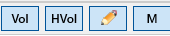
Для включения инструмента нажмите на его кнопку
Для перехода в расширенную настройку инструмента нажмите ПКМ на его кнопке
Вертикальные объемы
(кнопка Vol)
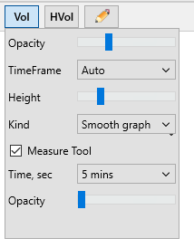
TimeFrame: задается интервал измерения объема. Объем в каждый момент времени считается как суммарный объем в заданном интервале Объемы сделок на продажу и на покупку, а также общий объем считаются раздельно.
Opacity: задается прозрачность отображения объемов.
Height: задается высота области отображения объемов (в процентах от высоты графика).
Kind: Smooth Graph — при данном варианте отображения продажи (красные) накладываются на покупки (зеленые), Общая высота столбика объема равна максимуму из объема продаж и объема покупок.
Kind:Stacked Graph— при данном варианте отображения продажи (красные) рисуются над покупками (зеленые). Общая высота столбика объема равна сумме из объема продаж и объема покупок.
Measure Tool: позволяет измерять объемы на покупку и продажу на любом интервале графика. Если вы поставите галочку, то в верхнем правом углу графика появится дополнительное окно измерения bv и sv. Направляя курсором мыши на необходимый участок графика, Вы будете видеть объемы на этом участке.
Time sec: Размер зоны для измерения (например при выборе 30 сек измеряются объемы в зоне плюс-минус 15 сек. от положения курсора)
Opacity: прозрачность.
Горизонтальные объемы
или Профиль рынка (кнопка Hvol)
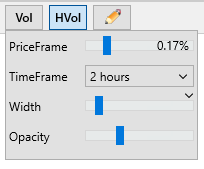
PriceFrame: задается шаг цены: если 0%, то бот будет измерять объемы на покупку и продажу на каждом значении цены (пример на 1000,1001,1002 и тд) если 1%, то будет измерять объемы в 1% интервале цен (например около цены 1000 будет отображаться объем сделок по ценам от 995 до 1005).
TimeFrame: время измерения, максимальное значение 48 часов. При выборе TimeFrame до 24ч. объемы считаются по сделкам (trades), если больше 24ч., то по свечам.
Width: ширина гистограммы (в процентах от общей ширины графика).
Opacity: прозрачность.
Панель рисования
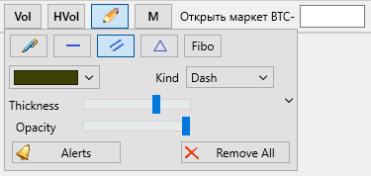
В данном меню необходимо выбрать и нажать на один из элементов:ручка: свободное рисование.горизонтальная линия.наклонная линия(линии тренда).треугольник.линии Фибоначчи ( уровень 0,618 является пользовательским, вы можете перетянуть эту линию удерживая Ctrl и ЛКМ)Так же можно выбрать толщину, тип линии и прозрачность. Для того, чтобы начать рисование, необходимо на графике удерживать Ctrl и нажав ЛКМ нарисовать необходимый элемент. Для того, чтобы удалить элемент, необходимо нажать Ctrl+Z. Если вы хотите изменить рисунок, удерживайте Ctrl и наведите курсом на край рисунка, появится возможность его редактировать. Если необходимо срочно отключить все рисунки, нажмите на кнопку со значком «карандаш» для отключения слоя рисования.
Алерты (оповещения)
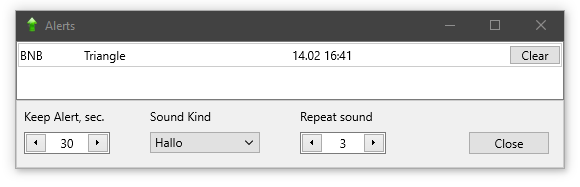
На некоторых фигурах (линии, треугольник, Фибо) можно включить оповещение о пересечении ценой фигуры. Для этого нарисуйте фигуру, нажмите ПКМ в ее узловой точке (если это линия, то в любом месте линии; если треугольник, то на одну из его вершин). Появится выпадающее меню, отметьте в нем пункт «Alert».Фигура изменит цвет, и бот будет наблюдать за ценой в заданной области. Когда цена пересечет фигуру, будет выдан звуковой сигнал; в верхней панели появится кнопка маркета, на котором сработал алерт.Список всех алертов можно посмотреть, нажав кнопку «Alerts» на панели рисования или выбрав пункт главного меню «Alerts». Откроется окно со списком и настройками.
При нажатии на монету откроется ее график; кнопка Clear удалит алерт с фигуры (сама фигура останется на графике).
Настройки:Длительность: задает, как долго будет висеть кнопка маркета, на котором сработал алерт; Повторять звук: сколько раз будет повторен звуковой сигнал (повторы делаются раз в 5 секунд)

